Разгон процессора является одним из самых эффективных способов повышения производительности вашего компьютера. Однако, в некоторых случаях, вам может понадобиться отключить разгон для устранения проблем с системной стабильностью или совместимостью.
Компания MSI предоставляет широкий спектр возможностей для разгона процессора в своих материнских платах. Отключение разгона процессора на плате MSI может быть достигнуто несколькими способами, включая использование специальной программы или внесение изменений в BIOS.
Прежде чем приступить к отключению разгона, рекомендуется сохранить все важные данные и создать точку восстановления системы. Это позволит вам вернуться к предыдущему состоянию, если что-то пойдет не так. Кроме того, убедитесь, что у вас есть последняя версия BIOS для вашей материнской платы MSI.
Один из способов отключить разгон процессора на плате MSI - использовать специальную программу, такую как MSI Afterburner. Эта программа позволяет мониторить и регулировать различные параметры вашей видеокарты, включая разгон. Для отключения разгона воспользуйтесь вкладкой "Настройки" и сбросьте все значения разгона в исходное состояние.
Если вы предпочитаете внести изменения в BIOS, то для этого вам необходимо перезагрузить компьютер и нажать определенную клавишу (обычно это F2, Delete или F12), чтобы войти в самое начало запуска. Затем настройте параметры разгона в соответствии со своими потребностями и сохраните изменения.
После отключения разгона процессора на плате MSI рекомендуется провести стабильность тестов, чтобы убедиться, что система функционирует надежно. При необходимости вы всегда сможете вернуться к разгону процессора, следуя тем же самым шагам.
Полное руководство по отключению разгона процессора MSI

В этом руководстве мы подробно расскажем, как отключить разгон процессора на материнской плате MSI. Следуйте инструкциям ниже:
- Перезагрузите компьютер и включите его. Нажмите клавишу Del или F2 (в зависимости от модели материнской платы), чтобы войти в BIOS.
- После входа в BIOS найдите раздел "OC (Overclocking)" или "Advanced Settings". В некоторых моделях материнских плат раздел может назваться иначе. Найдите настройки, связанные с разгоном процессора.
- Внутри раздела разгона найдите опцию "CPU Ratio" или "Multiplier". Она отвечает за множитель частоты процессора. Установите значение множителя на значение по умолчанию или "Auto". Это отключит разгон процессора.
- Также может быть полезным найти и отключить другие опции разгона, такие как "BCLK Frequency" или "Voltage Control". Вы можете отключить их или установить на значения по умолчанию.
- После внесения изменений сохраните настройки и перезагрузите компьютер. Теперь ваш процессор будет работать на стандартной частоте без разгона.
Отключение разгона процессора на материнской плате MSI может быть полезным, если вы испытываете проблемы с тепловыделением или стабильностью системы. Учтите, что отключение разгона может снизить производительность вашего компьютера, поэтому рекомендуется отключать разгон только в случае необходимости.
Отключение разгона процессора

Для отключения разгона процессора на материнских платах MSI можно воспользоваться BIOS-настройками. В BIOS можно отключить автоматическое управление процессором и установить его в режим работы с базовыми значениями.
- Запустите компьютер и нажмите клавишу DEL или F2, чтобы зайти в BIOS. Обычно кнопка для входа в BIOS указывается при запуске компьютера.
- Перейдите в раздел Advanced (дополнительные настройки) или OC (разгон) в BIOS-меню.
- Найдите пункт CPU Ratio (отношение между частотой ядра процессора и шиной системной платы) и установите его в значение по умолчанию (обычно x34).
- Проверьте, что опция CPU Turbo Boost (увеличение частот процессора при необходимости) отключена или установлена в значение Disabled (отключено).
- Сохраните изменения в BIOS и перезагрузите компьютер.
После выполнения этих шагов разгон процессора должен быть полностью отключен. Если же проблема с перегревом или ошибками системы все еще остается, рекомендуется обратиться к специалисту или проверить систему на наличие других причин возникновения проблем.
MSI

MSI известна своими инновационными технологиями, высокой производительностью и надежностью продукции. Материнские платы MSI обладают высокими показателями разгона и широкими возможностями для различных типов процессоров, включая разгон процессора для повышения производительности системы.
Однако, если вы решите отключить разгон процессора на материнской плате MSI, вам потребуется выполнить несколько шагов. Сначала войдите в BIOS системы, затем найдите раздел "разгон" или "производительность". В этом разделе вы сможете отключить разгон процессора и вернуть его к стандартным значениям.
Важно помнить, что отключение разгона процессора может привести к снижению производительности системы, особенно при выполнении требовательных задач. Поэтому перед отключением разгона рекомендуется обратиться к документации или поддержке MSI для получения более детальной информации о влиянии этой процедуры на вашу систему.
Что такое разгон процессора?

Большинство процессоров имеют модифицированную рабочую частоту, которая зависит от скорости передачи данных и интенсивности выполнения задач. Когда вы разгоняете процессор, вы повышаете его рабочую частоту, что, в свою очередь, позволяет ему работать быстрее. Разгон процессора может быть осуществлен путем изменения настроек BIOS или использования специализированного программного обеспечения для разгона.
Однако следует помнить, что разгон процессора может повлечь за собой ряд проблем, таких как повышенное выделение тепла, повышенное энергопотребление и ухудшение стабильности компьютера. Поэтому перед разгоном процессора рекомендуется ознакомиться с руководством производителя и установить оптимальные параметры для максимальной производительности и стабильности системы.
Почему отключение разгона важно?

Во-первых, отключение разгона может повысить стабильность работы системы. При разгоне некоторые компоненты компьютера, включая процессор, могут нагреваться слишком сильно, что может привести к падению производительности или даже выходу из строя. Отключение разгона позволяет избежать подобных проблем и обеспечить надежную работу системы.
Во-вторых, отключение разгона может быть полезно, когда требуется длительная работа компьютера под высокой нагрузкой. Повышенная производительность при разгоне может быть полезна при выполнении ресурсоемких задач, однако она может также привести к увеличению энергопотребления и нагреву компонентов. В таких случаях, отключение разгона может помочь снизить нагрузку на систему и обеспечить более стабильную работу.
Наконец, отключение разгона может быть полезно, если вы не являетесь опытным пользователем или не хотите рисковать работой системы. Разгон процессора требует определенных знаний и навыков, и неправильные настройки могут привести к серьезным проблемам. В таком случае, отключение разгона может быть предпочтительным вариантом, чтобы избежать потенциальных проблем и обеспечить стабильную работу системы.
Важно помнить, что отключение разгона не всегда является необходимостью и требует оценки конкретных потребностей и целей пользователя. Учитывайте все факторы и преимущества разгона и принимайте решение, основываясь на своих потребностях и знаниях.
Шаги отключения разгона
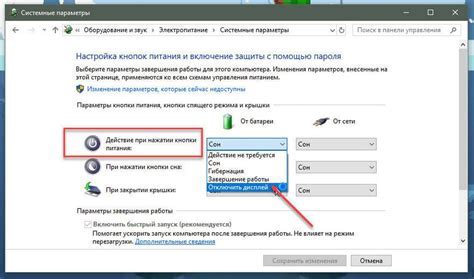
Шаг 1: Перейдите в BIOS системы, нажав клавишу Del или F2 перед загрузкой операционной системы.
Шаг 2: Войдите в раздел "CPU Features" или "Frequency/Voltage Control".
Шаг 3: Найдите опцию "Overclocking" или "CPU Ratio" и выберите значение "Default" или "Auto".
Шаг 4: Отключите функцию "Intel Turbo Boost" или "AMD Turbo Core", если такая опция доступна.
Шаг 5: Сохраните изменения и выйдите из BIOS, нажав клавишу F10 или следуя инструкциям на экране.
Шаг 6: Перезагрузите компьютер, чтобы применить настройки.
Шаг 7: Проверьте рабочую частоту процессора с помощью программы для мониторинга, чтобы убедиться, что разгон успешно отключен.
Шаг 8: Если процессор все еще работает на повышенной частоте, повторите предыдущие шаги или обратитесь за помощью к производителю вашей материнской платы или компьютера.
Примечание: Отключение разгона может привести к снижению производительности компьютера, поэтому будьте осторожны при изменении настроек.
Результаты отключения разгона
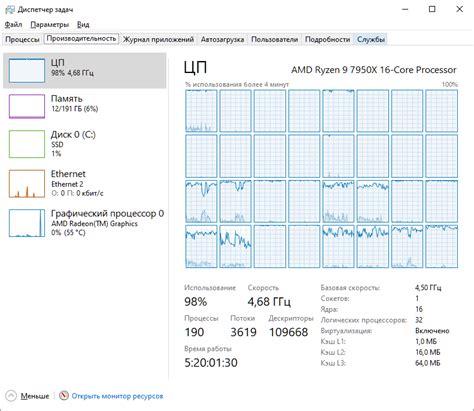
Отключение разгона процессора МSI позволяет достичь нескольких важных результатов:
- Увеличение стабильности работы системы. При разгоне процессора увеличивается его рабочая частота, что может привести к повышению температуры и возникновению ошибок. Отключение разгона позволяет предотвратить подобные ситуации и сохранить стабильную работу процессора.
- Снижение энергопотребления. При разгоне процессора его потребление электроэнергии увеличивается, что может привести к повышенным затратам на питание системы. Отключение разгона позволяет снизить энергопотребление процессора и экономить ресурсы.
- Улучшение срока службы процессора. Разгон процессора может повысить его нагрузку и температуру, что может негативно сказаться на его сроке службы. Отключение разгона позволяет уменьшить нагрузку на процессор и увеличить его срок службы.
- Повышение совместимости с другими компонентами системы. Разгон процессора может привести к несовместимости с другими компонентами системы, такими как материнская плата или оперативная память. Отключение разгона позволяет избежать таких проблем и обеспечить совместную работу всех компонентов.
Рекомендации по безопасности

При процессе отключения разгона процессора MSI важно соблюдать следующие рекомендации по безопасности:
- Перед началом любых манипуляций со своим компьютером, убедитесь, что у вас есть надлежащие знания и навыки для выполнения этих действий.
- Всегда делайте резервную копию важных данных на внешний носитель или в облачное хранилище, чтобы в случае неудачи можно было восстановить систему.
- Отключите компьютер от электрической сети и снимите статическое электричество с помощью антистатического браслета перед началом работ.
- Перед удалением или изменением разгона процессора, прочтите и изучите руководство пользователя вашего компьютера или материнской платы, чтобы правильно понять процесс и эффекты изменения разгона.
- Процедуру отключения разгона процессора следует проводить постепенно, внося маленькие изменения и проверяя стабильность системы после каждого изменения. Это поможет избежать нежелательных последствий и повреждения оборудования.
- Не забывайте следить за температурой процессора и системы, особенно при отключенном разгоне. Высокие температуры могут привести к сбоям и повреждению компонентов, поэтому регулярно проверяйте показатели температуры и охлаждение системы.
- Если вы не уверены в своих действиях или не можете выполнить отключение разгона безопасно, лучше обратиться за помощью к профессионалам или специалистам по компьютерным технологиям.
Следуйте этим рекомендациям, чтобы убедиться, что процесс отключения разгона процессора MSI проходит безопасно и без непредвиденных проблем.